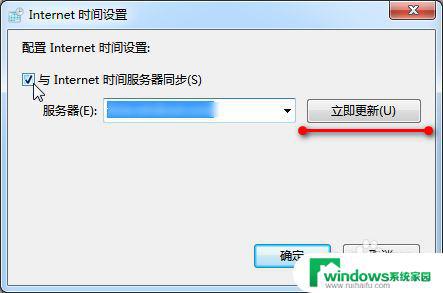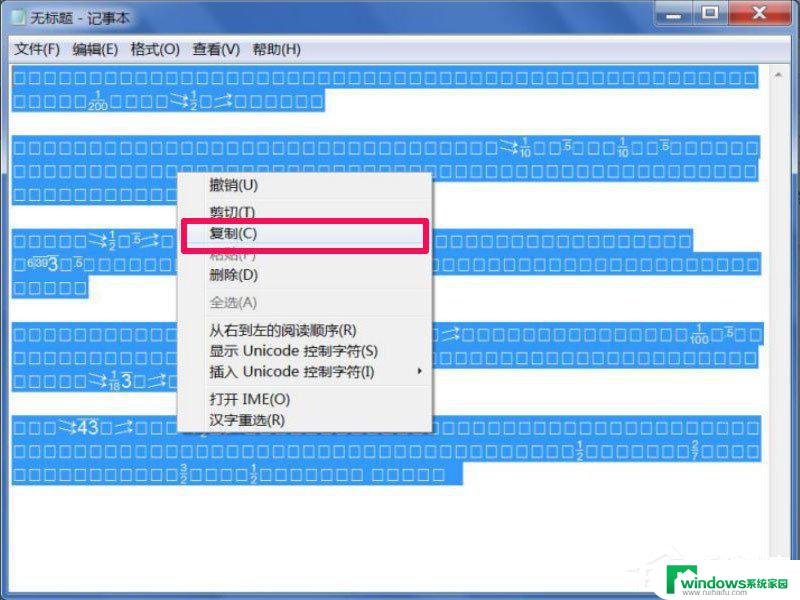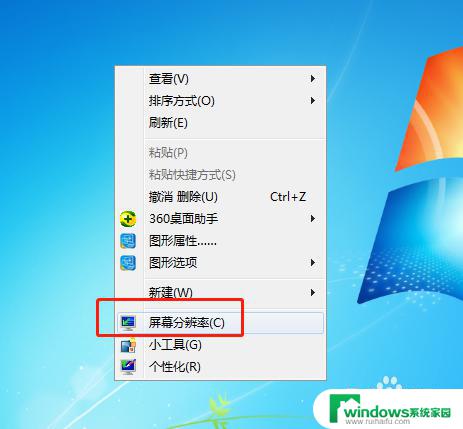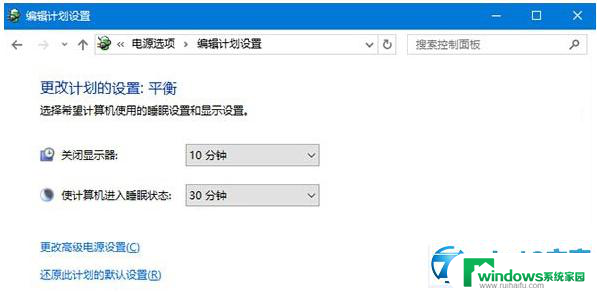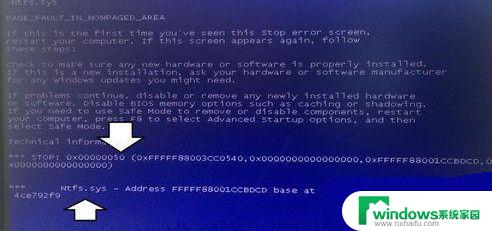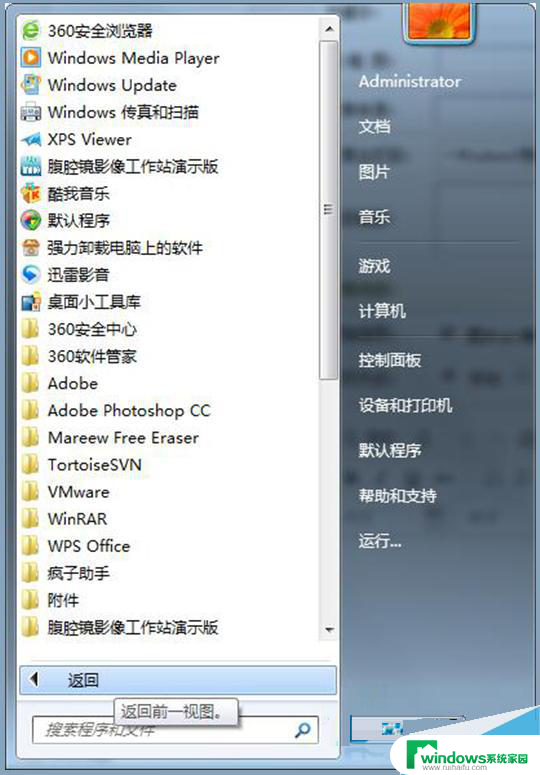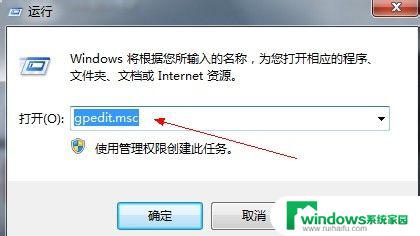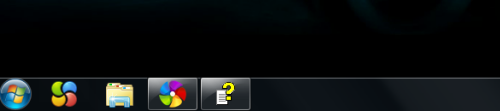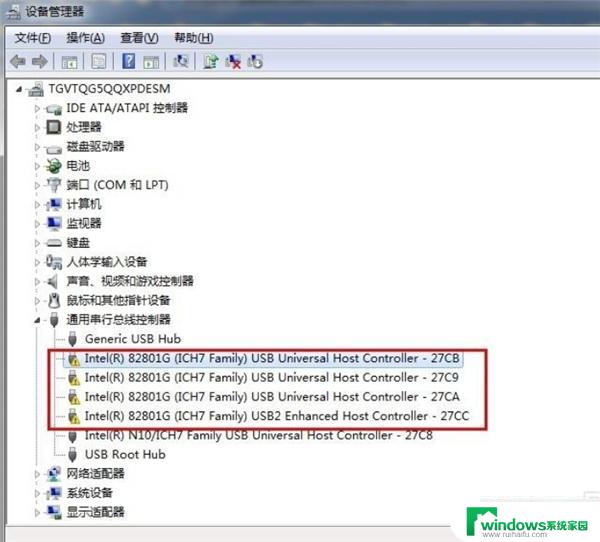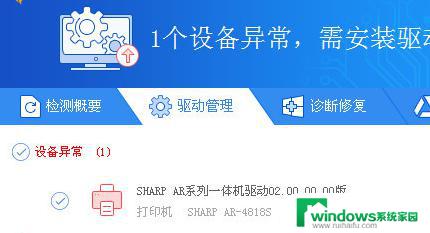Win7提示USB集线器出现电涌?快来看如何解决!
win7提示usb集线器出现电涌,近来一些Win7用户反映在连接电脑USB接口时,提示USB集线器出现电涌,因此无法正常使用,这个问题一方面影响了用户正常使用,另一方面也对用户的设备造成了一定的损害风险。针对这个问题,我们有必要了解一些相关知识,并采取一些措施来防范并解决这一问题。
1、在电脑图标右击鼠标,从弹出的快捷菜单中选择“管理”,然后点击“设备管理器”;

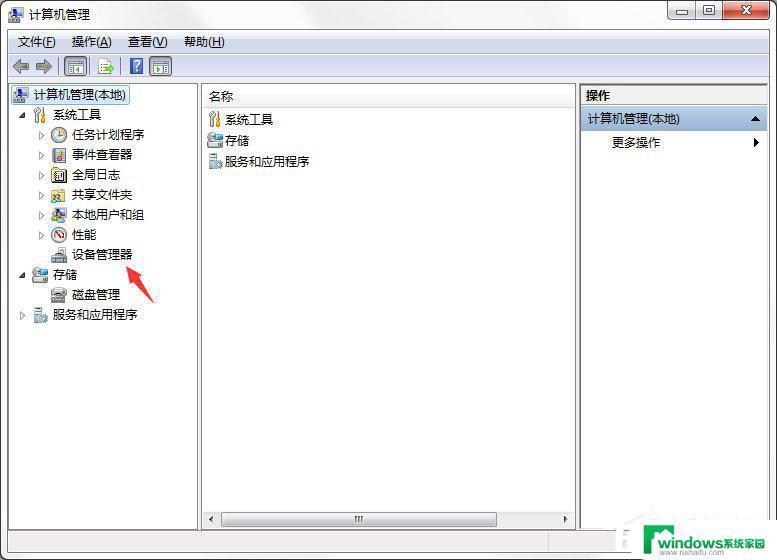
2、打开设备管理器后,点开“通用串行总线控制器”;
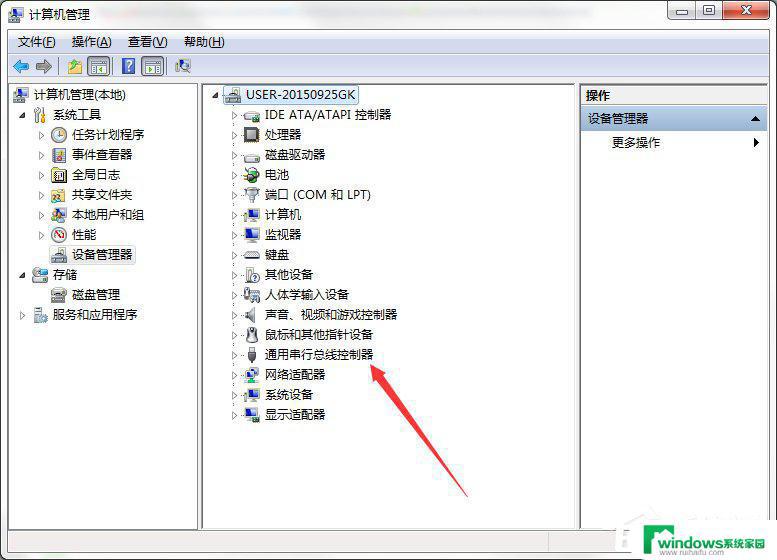
3、找到此电脑的USB管理控制器共有两个,先点击第一个控制器。从弹出的快捷菜单中选择“属性”按钮;
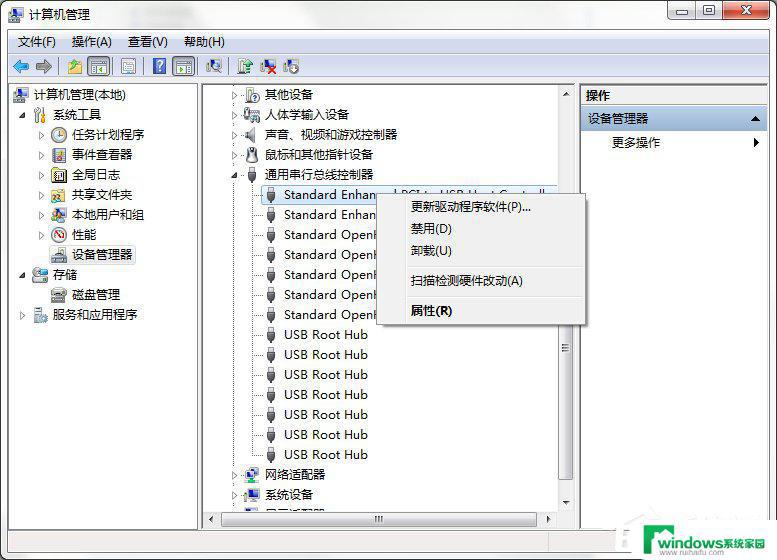
4、弹出属性设置对话框,切换到“高级”选项卡。勾选“不要通知我USB错误”,最后点击“确定”按钮即可完成设置;
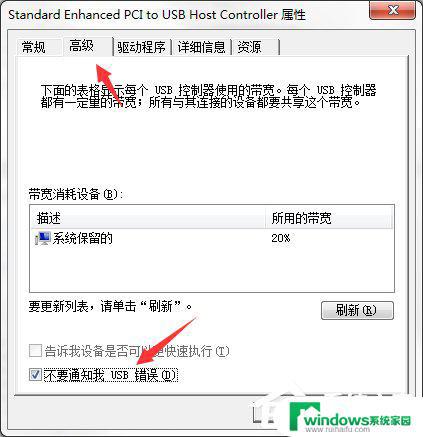
5、接下来点击第二个控制器,从弹出的快捷菜单中选择“属性”按钮;
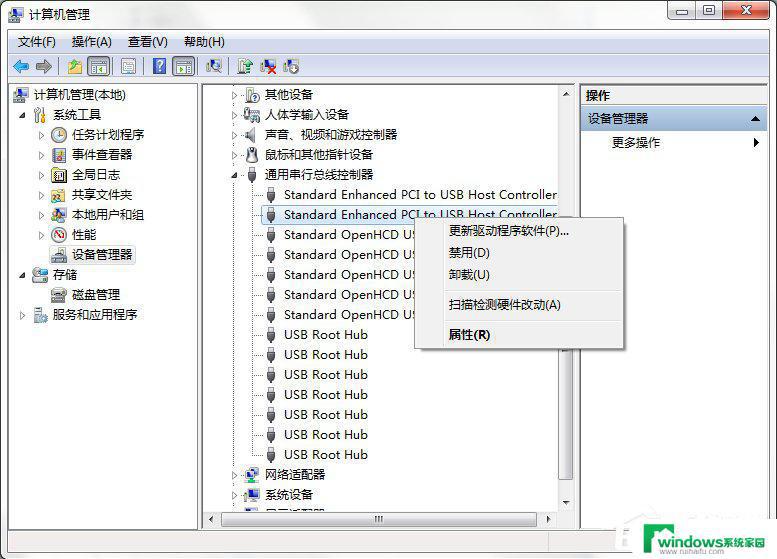
6、弹出属性设置对话框,切换到“高级”选项卡。勾选“不要通知我USB错误”,最后点击“确定”按钮即可完成所有USB控制器的设置。
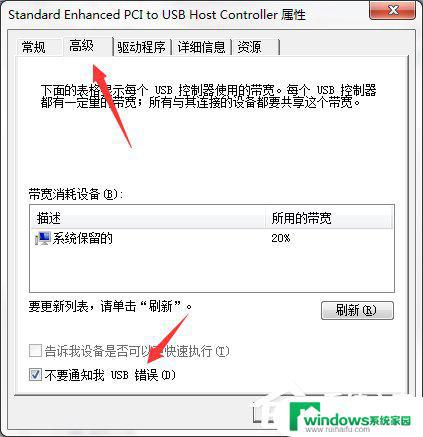
以上是有关Win7提示USB集线器出现电涌的全部内容,如果您还不太了解,可以根据小编提供的方法进行操作,希望能够帮助到您。